Annuncio pubblicitario
Il Chromecast è davvero un piccolo dispositivo divertente, ma può richiedere un po 'di armeggiamento per ottenere il massimo da esso. Ti spieghiamo come fare trasforma il tuo Chromecast in un centro multimediale intelligente Come rendere Chromecast il tuo Smart Media CenterA soli $ 18, il Chromecast è un modo inconfondibilmente fantastico per rendere la tua TV "intelligente", ma può sembrare un po 'un pony una volta che l'euforia iniziale svanisce. Leggi di più , nonché consigli su modi creativi per utilizzare il tuo Chromecast 8 usi creativi per il Chromecast di GoogleAbbiamo creato 8 usi unici per il Chromecast di Google. Continua a leggere per scoprire come puoi utilizzare ancora di più il tuo Chromecast. Leggi di più , ma ora diamo un'occhiata ad alcune delle migliori nuove app, suggerimenti e trucchi per lo streaming stick.
Le app aggiungono costantemente supporto per Chromecast, quindi se un'applicazione che ti piace non ha ancora le funzionalità di Chromecast, continua a controllare. Fino ad allora, continua a leggere per scoprire come ottenere il massimo dal tuo Chromecast con ciò che è disponibile oggi.
Cambiare lo sfondo
Il nostro primo trucco è una piccola funzione che Google ha aggiunto al Chromecast solo pochi mesi fa, chiamato Sfondo. Quando il Chromecast è configurato e non è ancora in streaming nulla, in genere mostra foto casuali di paesaggi e cose insieme al tempo e al nome del Chromecast, come mostrato di seguito.
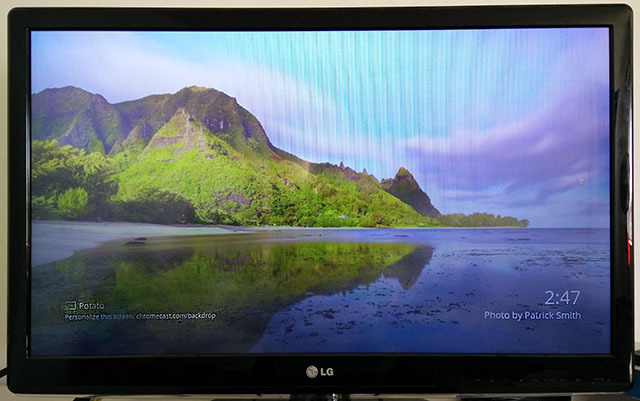
Certo, è carino, ma è anche piuttosto noioso e il tuo Chromecast può fare molto di più. Per attivare lo Sfondo, scarica l'app Chromecast per il tuo telefono, scorri da sinistra e tocca Sfondo. Ti verrà chiesto a quale Chromecast desideri connetterti e quale tipo di informazioni desideri mostrare.
Puoi cambiarlo in qualsiasi momento toccando l'icona a forma di ingranaggio in alto a destra nella pagina Sfondo.
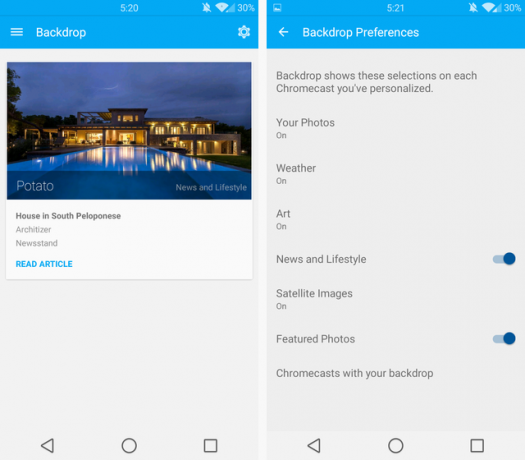
Se selezioni Le tue foto, ti permetterà di selezionare quali album visualizzare dalle tue foto di Google+. Per qualche motivo, le foto che hai impostato su Backup automatico 4 modi per sincronizzare e caricare foto su Cloud Storage su AndroidEcco le migliori app per caricare automaticamente le foto Android sul cloud in modo da non perdere mai preziosi ricordi. Leggi di più (che in realtà è uno dei caratteristiche più interessanti di Google+ Non è proprio morto: 7 motivi per iniziare a utilizzare Google+ oggiMi sveglio la mattina e controllo le novità di Google+. Sì davvero. Google sta mettendo un sacco di muscoli e cervelli dietro il social network che tutti amano odiare, e lo dimostra. Leggi di più ) non sono disponibili qui, nonostante siano disponibili online su Google+ Foto [non più disponibile].
Puoi utilizzare le tue foto di Backup automatico andando su Google+ e aggiungendo le foto selezionate da quell'album agli album fotografici personalizzati. Quindi imposta lo sfondo per includere i tuoi nuovi album fotografici. Tuttavia, mostra automaticamente tutte le foto dal tuo Google Drive, che per la maggior parte delle persone è probabilmente il luogo in cui è più probabile che le foto vengano comunque archiviate.
Puoi anche scegliere di mostrare il tempo nella tua posizione attuale, le opere d'arte, le notizie e le foto di stile di vita (che rimandano agli articoli o immagini come mostrato di seguito), immagini satellitari e foto in primo piano (che sembrano essere ciò che il tuo Chromecast mostra quando è Sfondo off).
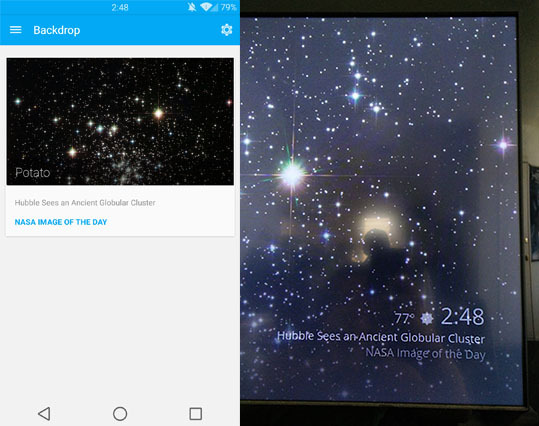
Scegli una qualsiasi combinazione di questi e saranno randomizzati. Quindi, se vuoi solo mostrare le tue foto, disattiva tutto il resto, ad eccezione del tempo, che viene visualizzato solo nell'angolo inferiore e non occupa l'intero schermo.
Di seguito, puoi vedere una schermata personalizzata e ciò che viene visualizzato nella scheda Sfondo dell'app Chromecast mentre viene visualizzata.

Ma tutto questo è solo quando il tuo Chromecast è inattivo. Che dire di quando inizi davvero a usarlo? Diamo un'occhiata ad alcune app killer per il tuo dispositivo.
Ricerca di app Chromecast
Molte persone fanno fatica a trovare app pronte per il Chromecast poiché il Play Store non ha una chiara sezione Chromecast, ma Google ha in realtà una pagina web ufficiale per questo. Visitare chromecast.com/apps per trovare un modo di ricerca delle app predisposte per Chromecast. Puoi persino ordinare per categoria e fare clic su un'app ti dà collegamenti a entrambe le sue versioni iOS e Android.
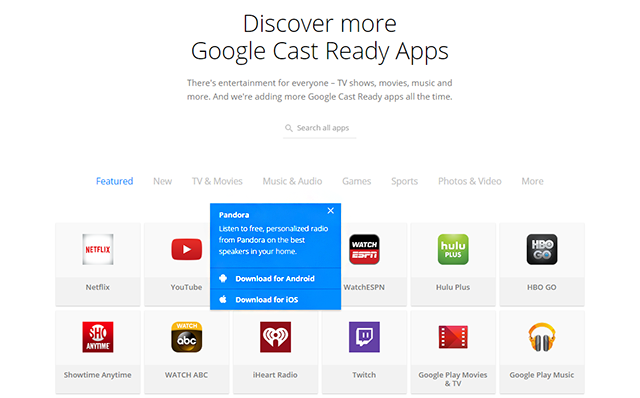
Solo per le app Android, il Play Store in realtà ha a Sezione Google Cast, ma è piuttosto difficile da trovare. Un modo più semplice per accedervi è aprire l'app Chromecast, scorrere da sinistra e selezionare Scopri app.

Alcune app, come Cast Store per le app Chromecast, prova a darti un'interfaccia piacevole da esaminare, ma sono generalmente di bassa qualità e pieni di pubblicità. Questa app, in particolare, si apriva costantemente quando non la usavo, portandomi a disinstallarla in pochi minuti. Segui il percorso ufficiale di Google, i cacciatori di app.
Oppure puoi leggere le migliori app disponibili.
Streaming di diversi tipi di media
Le nuove app spuntano ogni giorno, ma qui ci sono alcune delle migliori in circolazione in questo momento per una varietà di scopi.
Media locali
Plex è l'ovvio contendente qui. È ottimo per lo streaming di contenuti multimediali dal tuo computer, ma non altrettanto per i file di streaming memorizzati sul tuo telefono o tablet. Imparare come impostare Plex Come rendere Chromecast il tuo Smart Media CenterA soli $ 18, il Chromecast è un modo inconfondibilmente fantastico per rendere la tua TV "intelligente", ma può sembrare un po 'un pony una volta che l'euforia iniziale svanisce. Leggi di più per Chromecast se sei interessato, quindi prendi l'app per Android o iOS.
Browser multimediale è il principale concorrente di Plex e funziona in gran parte allo stesso modo, richiedendo a computer, telefono e Chromecast di funzionare tutti insieme. Ci vuole un po 'di configurazione, ma hanno delle belle app Android e iOS che ne valgono la pena.
Che dire di streaming di foto e video memorizzati sul tuo telefono o tablet? Ad esempio, se volevi mostrare foto o video che hai scattato all'inizio della giornata.
Su iPhone o iPad, la soluzione migliore è straccale. Ti consente di trasmettere facilmente foto, video o musica locali dal tuo dispositivo alla TV. Sono $ 1,99, ma per un'app così utile non è troppo chiedere.

D'altro canto, LocalCast è un grande, Materiale a tema Design app Hai voglia di materiale design? Scarica queste fantastiche app per AndroidAndroid 5.0 Lollipop è qui, ma per ottenere il massimo effetto, hai bisogno di app che rimangano fedeli alla filosofia di Material Design. Possiamo aiutarti a trovare il meglio di loro. Leggi di più per lo streaming di tutto ciò che è memorizzato sul tuo dispositivo Android (mostrato sopra). È gratuito e supportato da annunci discreti, ma puoi aiutare lo sviluppatore rimuovendo gli annunci tramite un acquisto in-app. I prezzi vanno da $ 3,49 a $ 9,56, ma tutti rimuovono gli annunci e aggiungono due funzionalità: sulla ricerca del dispositivo e l'anteprima durante la ricerca di video.
AllCast, per la gente di ClockWork Mod, è un'altra buona alternativa per gli utenti Android. È gratuito, ma ha un limite di visualizzazione di 5 minuti che può essere rimosso acquistando $ 4,99 versione premium.
Solo per le foto, Photowall [Non più disponibile] è un modo unico di avere più persone trasmetti le loro foto in streaming Google lancia Photowall per Chromecast per condividere immagini in TVAlcuni googler hanno sviluppato una nuova app Chromecast chiamata Photowall che consente a molti telefoni di trasferire le immagini contemporaneamente su una TV dotata di Chromecast, per la visualizzazione di foto collaborative. Leggi di più da iOS o Android al tuo Chromecast.
Video, film e programmi TV

L'HBO ha configurato il suo streaming Chromecast già da un po 'di tempo tramite l'app HBO GO (Android, iOS), ma Showtime ha appena aggiornato la sua app Showtime Anytime (Android, iOS) anche con streaming Chromecast. La mia nuova aggiunta personale preferita alla linea pronta per Chromecast, tuttavia, è l'app Comedy Central (androide, iOS). E per chiudere la visione della TV, controlla l'app ABC (Android, iOS).
Per le giovani generazioni, l'app Nick (androide, iOS), L'app Disney Channel (androide, iOS) e l'app Sesame Street Go (androide, iOS) hanno ricevuto aggiornamenti pronti per Chromecast.
Qualche tempo fa, un gruppo di App di streaming video legate allo sport Google Chromecast diventa pazzo di sport Aggiungendo WatchESPN, MLS e altroChromecast ha appena aggiunto applicazioni per guardare i tuoi sport preferiti, ma c'è anche una nuova funzionalità per coloro che amano usare Google+ per condividere le loro foto con amici e persone care. Leggi di più ha ottenuto il supporto per Chromecast contemporaneamente tra cui WatchESPN (Android, iOS [non più disponibile]) e MLS (androide). Da allora, sono state potenziate anche altre app, inclusa l'app MLB (androide) e l'app UFC (androide, iOS).
Ovviamente ci sono le tue app di grandi nomi che ti aspetteresti di supportare Chromecast come Netflix (androide, iOS) e Hulu Plus (androide, iOS), ma ci sono anche molte altre app più piccole che non hanno risparmiato sul supporto Chromecast. Per anime gratis e popolari I 5 migliori siti Web in cui puoi guardare anime online gratuitamenteQuesti siti Web di anime gratuiti rendono gli anime più accessibili che mai e sono tutti completamente legali da usare. Leggi di più , controlla Crunchyroll (androide, iOS); per i drammi asiatici e latini, controlla DramaFever (Android [Broken Link Removed], iOS [Broken Link Removed]); e per un numero sorprendente di film e programmi TV gratuiti Crackle: un'app per film e programmi TV gratuiti (ed è completamente legale)L'iPhone, per quanto piccolo, può essere un'ottima piattaforma per guardare video in movimento o fuori casa. Tuttavia, la maggior parte dei video disponibili per il piccolo dispositivo sono ... Leggi di più , controlla Crackle (androide, iOS).
Musica e radio
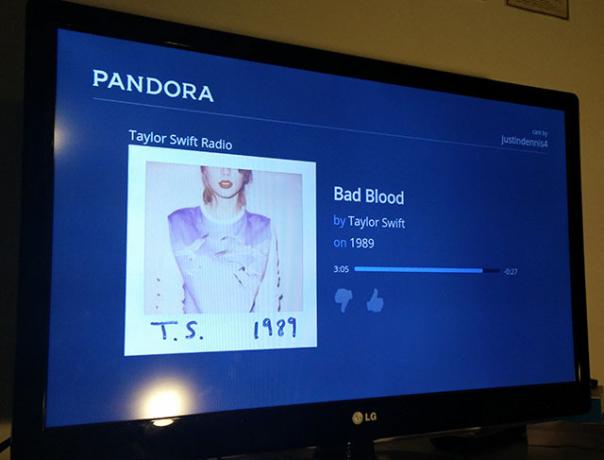
Potresti non pensare al Chromecast come a un dispositivo musicale, ma gli altoparlanti della tua TV sono probabilmente molto meglio del tuo telefono. Quando ti rilassi in casa, perché non utilizzare il Chromecast per riprodurre musica dalla TV?
Shuttle + Music Player, uno dei nostri app musicali preferite Shuttle Player: l'esperienza musicale robusta e completa di funzionalità [Android]Scoprire che un lettore musicale perfetto può essere difficile. Ne trovi uno gratuito? Quasi impossibile. Rocket Player è stata la mia scelta quasi perfetta negli ultimi mesi, ma di recente ho trovato un successore: Shuttle Player ... Leggi di più , ora ha il supporto Chromecast (androide). Per stazioni radio reali di ogni tipo, prova TuneIn Radio (androide, iOS). Pandora è ovviamente un'opzione fantastica per la musica personalizzata gratuita (androide, iOS). Infine, se desideri i testi delle tue canzoni, Musixmatch è un'app imperdibile che trasmetterà i testi in streaming direttamente sulla tua TV (androide, iOS).
Sfortunatamente, Spotify sembra che non riceverà mai il supporto Chromecast. Invece, spingeranno per la propria tecnologia proprietaria chiamata Spotify Connect che richiede una TV o altoparlanti compatibili. Yikes. Se preferisci il percorso Chromecast, tuttavia, esiste un'app non ufficiale per fare questo chiamata Spoticast
Giocare

Sorprendentemente, il Chromecast si è rivelato un dispositivo piuttosto interessante per i giochi casuali. Le novità più recenti alla festa di gioco sono la Ruota della fortuna. Tutti sfruttano lo schermo TV in modi unici, consentendo un tipo di gioco in cui tutti vedono uno schermo diverso sul proprio dispositivo, ma lo stesso schermo TV. Anche un gioco semplice come Emoji Party (visto sopra) diventa estremamente divertente in questo modo.
E per divertirti di più con gli amici, dovresti assolutamente dare un'occhiata a SIMON Swipe, due giochi che entrambi non solo hanno la loro prima parola inutilmente capitalizzata, ma sono anche molto divertenti da giocare con gli amici. Seriamente, dai una possibilità di giocare sul Chromecast e non te ne pentirai.
Fatti lavorare?
Giusto. È possibile utilizzare Chromecast per lavoro. Polaris Office ora supporta la trasmissione di documenti, fogli di calcolo e presentazioni. Questo è qualcosa che potrebbe non essere utile a tutti, ma per gli studenti o chiunque voglia praticare la propria presentazione su un grande schermo, potrebbe essere di grandissimo aiuto.
Quali sono le tue app Chromecast preferite?
Il Chromecast è un piccolo dispositivo divertente, ma sono le app che lo rendono davvero quello che è. Con così tanti là fuori e così tanti che ricevono supporto ogni giorno, è chiaro che questo non è un elenco completo - solo alcuni dei nostri preferiti.
Quali sono i tuoi preferiti? Quali app pronte per Chromecast utilizzi ogni giorno? Altri consigli e suggerimenti che consiglieresti? Fateci sapere nei commenti!
Skye era il curatore di sezioni Android e il gestore di Longforms per MakeUseOf.

